Jak połączyć telefon z systemem Windows 10
Microsoft System Windows 10 Iphone Android / / December 09, 2020
Ostatnia aktualizacja

W systemie Windows 10 możesz używać aplikacji Twój telefon do udostępniania danych między telefonem z systemem Android lub telefonem iPhone. Oto wstępny proces łączenia telefonu z komputerem.
Wzięliśmy przyjrzyj się wcześniej aplikacji Twój telefon kiedy był jeszcze w wersji beta. Teraz, gdy urósł i ewoluował, zaczniemy go dokładniej analizować w ciągu kilku artykułów. Dziś zaczynamy od rozpoczęcia pracy i łączenia telefonu z systemem Windows 10.
Korzystając z telefonu z Androidem, masz o wiele więcej opcji w porównaniu z iPhonem. Android jest bardziej otwarty niż iOS i pozwala na znacznie lepszą współpracę między systemami operacyjnymi. Umożliwia odbieranie połączeń, udostępnianie zdjęć, wysyłanie i odbieranie SMS-ów i wiele więcej. Obecnie za pomocą iPhone'a możesz wysyłać tylko strony internetowe z telefonu do komputera i odwrotnie.
W tym artykule zrzuty ekranu, których używam, służą do łączenia telefonu z Androidem. Ale proces łączenia iPhone'a to ten sam pomysł i wyjaśniam, gdzie występują różnice.
Połącz swój iPhone lub telefon z systemem Android z systemem Windows 10
Aby rozpocząć, na komputerze z systemem Windows 10 kliknij menu Start i kliknij Ustawienia. Lub jeśli jesteś wojownikiem klawiatury, użyj kombinacji klawiszy Klawisz Windows + I, aby otworzyć aplikację Ustawienia.

Po otwarciu aplikacji Ustawienia kliknij Telefon na ekranie głównym.
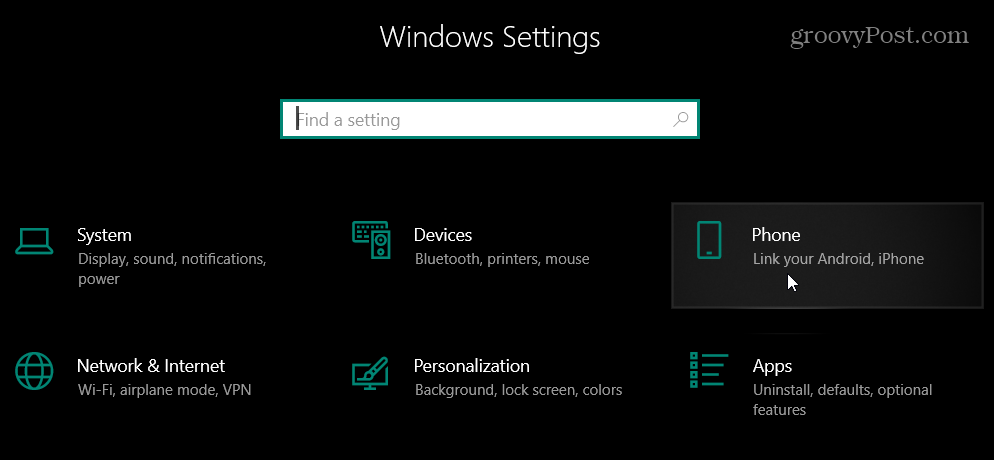
Na następnym ekranie kliknij przycisk „Dodaj telefon”.
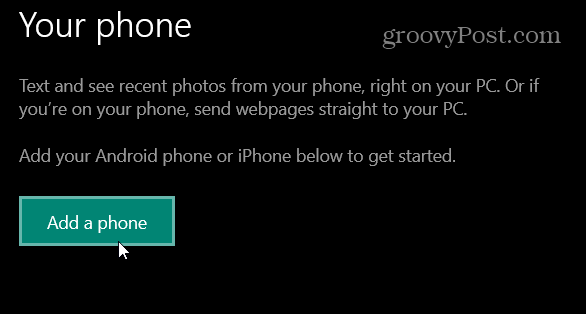
Spowoduje to otwarcie aplikacji Twój telefon. Kliknij typ posiadanego telefonu i kliknij Kontyntynuj.
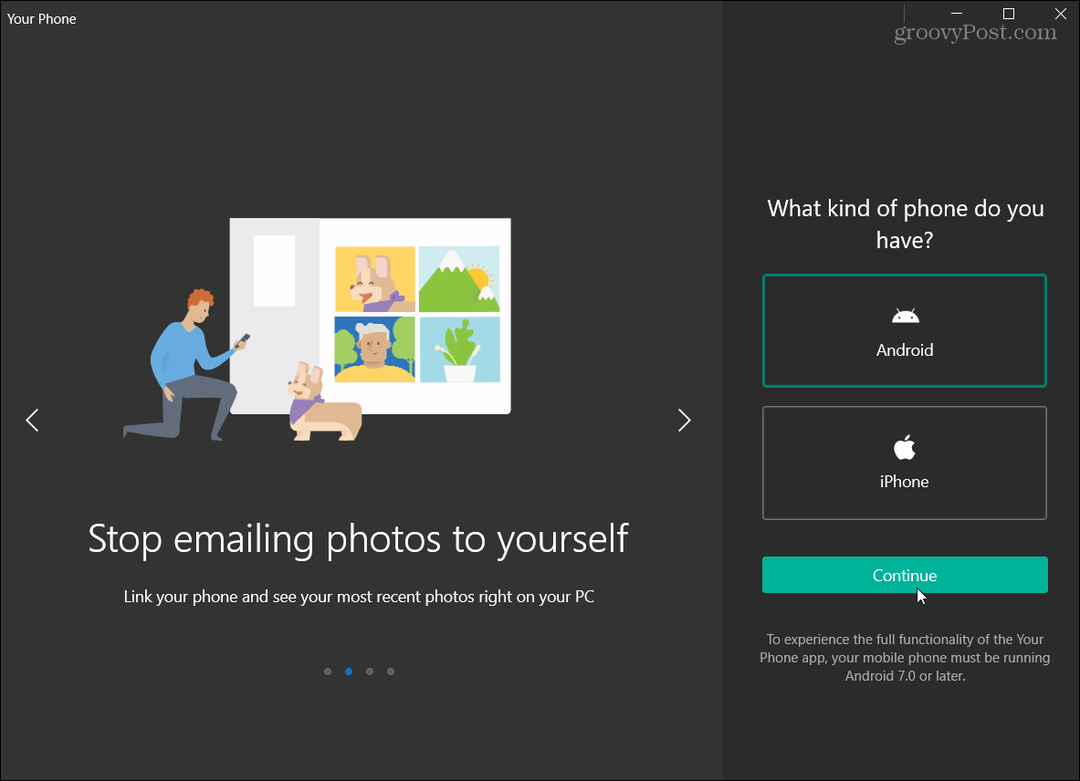
Następnie kreator pokaże funkcje dostępne po połączeniu telefonu. Wyświetli adres e-mail Twojego konta Microsoft. Kliknij Kontyntynuj jeśli to jest adres, którego chcesz użyć. Jeśli nie, kliknij łącze „Zaloguj się przy użyciu innego konta” pod przyciskiem Kontynuuj.
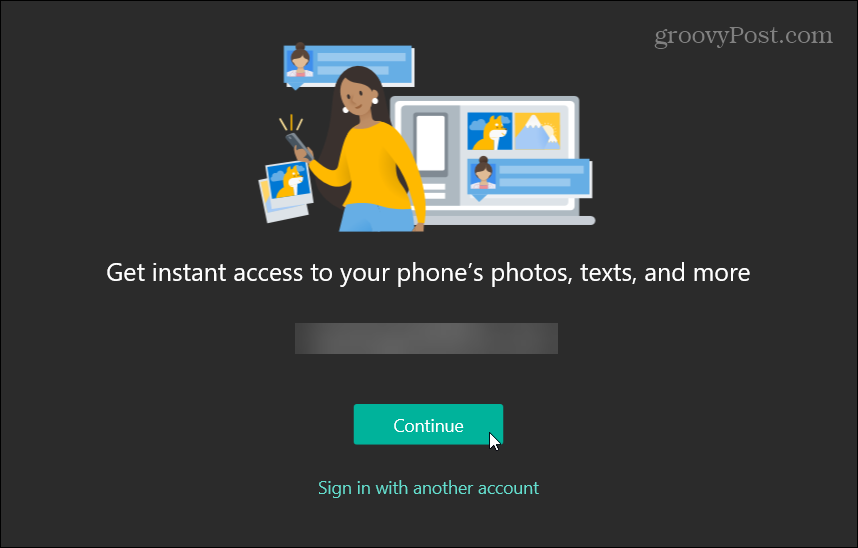
Teraz zostaniesz poproszony o zainstalowanie aplikacji na telefonie. Postępuj zgodnie z instrukcjami wyświetlanymi na ekranie, aby pobrać aplikację Pomocnik Twojego telefonu dla Android. Zwróć uwagę, że wybrane telefony Samsung mają już zainstalowaną aplikację i otworzą się automatycznie z linku. Lub w przypadku iPhone'a zostanie wyświetlony monit o pobranie Microsoft Edge do telefonu.
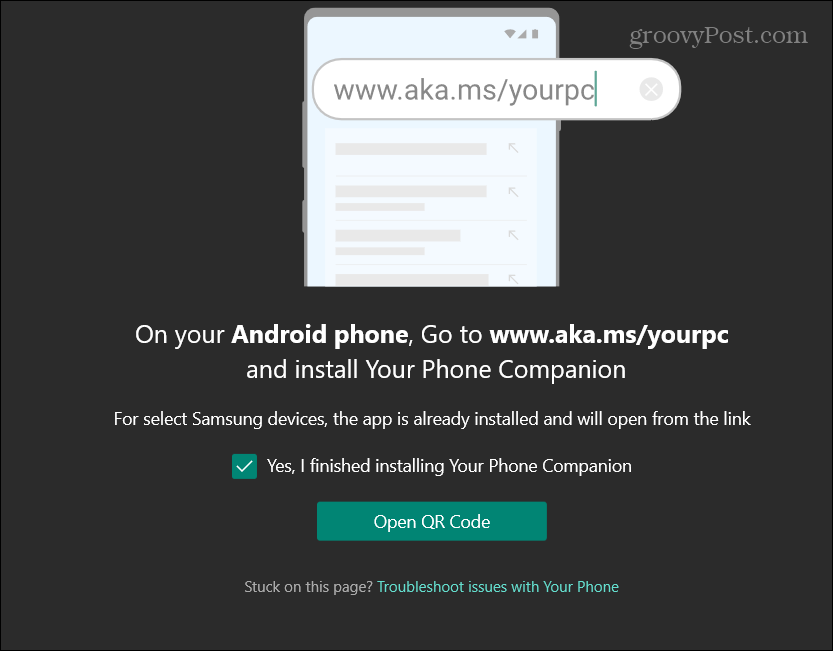
Na telefonie z Androidem uruchom aplikację, zaloguj się na swoje konto Microsoft i zweryfikuj dowolne uwierzytelnianie dwuskładnikowe i inne wymagania, które możesz ustawić. Na iPhonie zostanie wyświetlony monit o zalogowanie się do Microsoft Edge przy użyciu tego samego konta Microsoft, którego używasz na swoim komputerze.
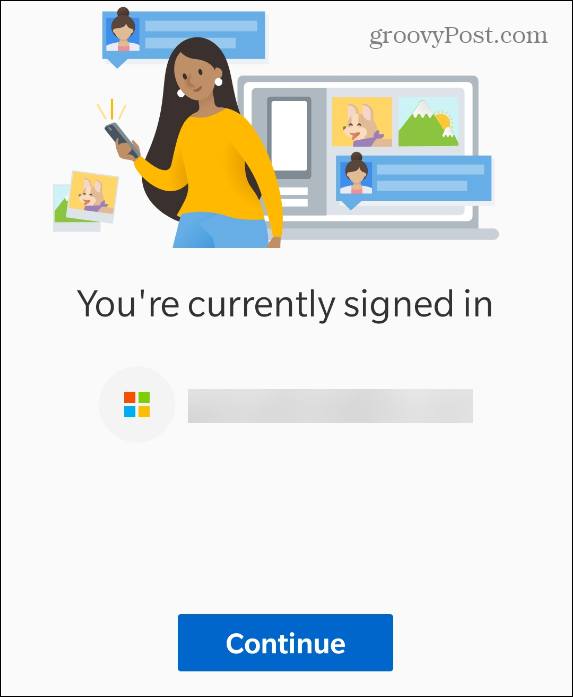
Następnie nadaj aplikacji Pomocnik aplikacji Twój telefon uprawnienia dostępu do elementów w telefonie, aby mógł udostępniać je komputerowi z systemem Windows 10.
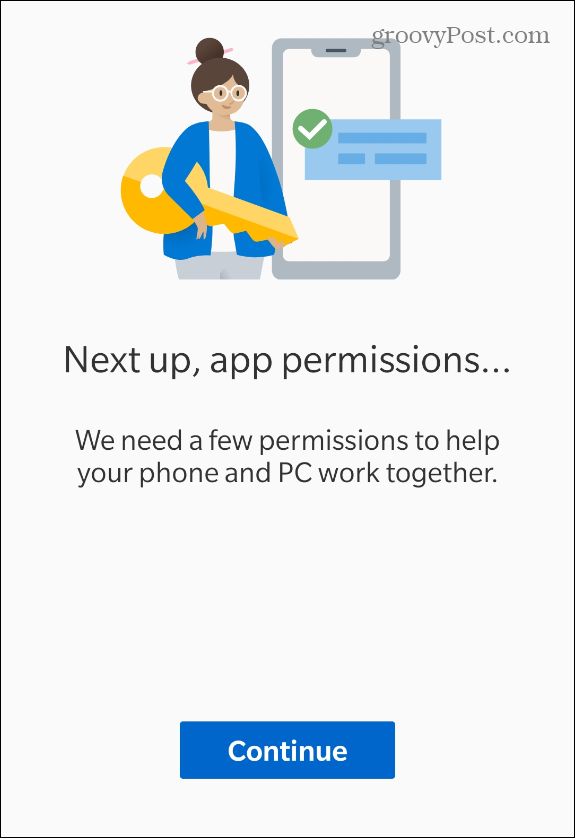
Połączone
Po zweryfikowaniu logowania do konta Microsoft z telefonu otrzymasz pomyślnie powiązaną wiadomość w aplikacji Twój telefon w systemie Windows. Otrzymasz również wiadomość na telefonie, informującą, że oba urządzenia są połączone.
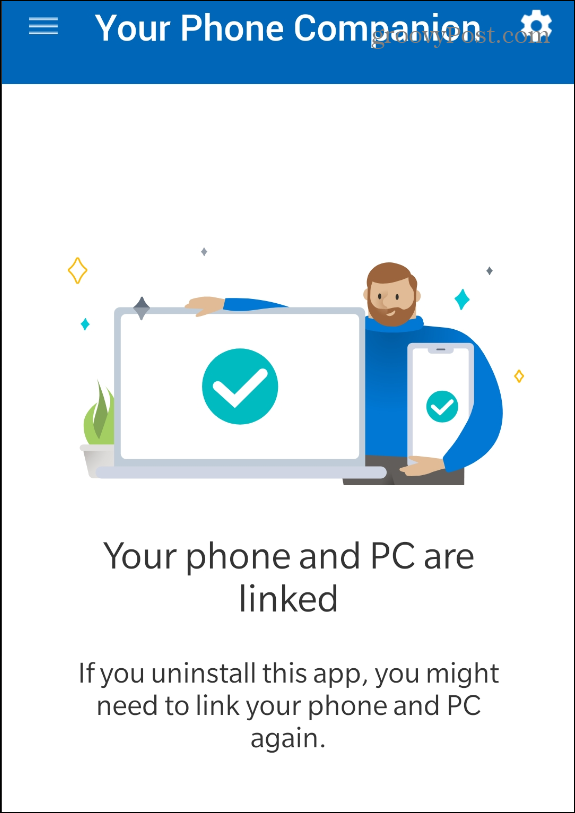
Po połączeniu urządzeń możesz zacząć korzystać z funkcji aplikacji Twój telefon na komputerze.
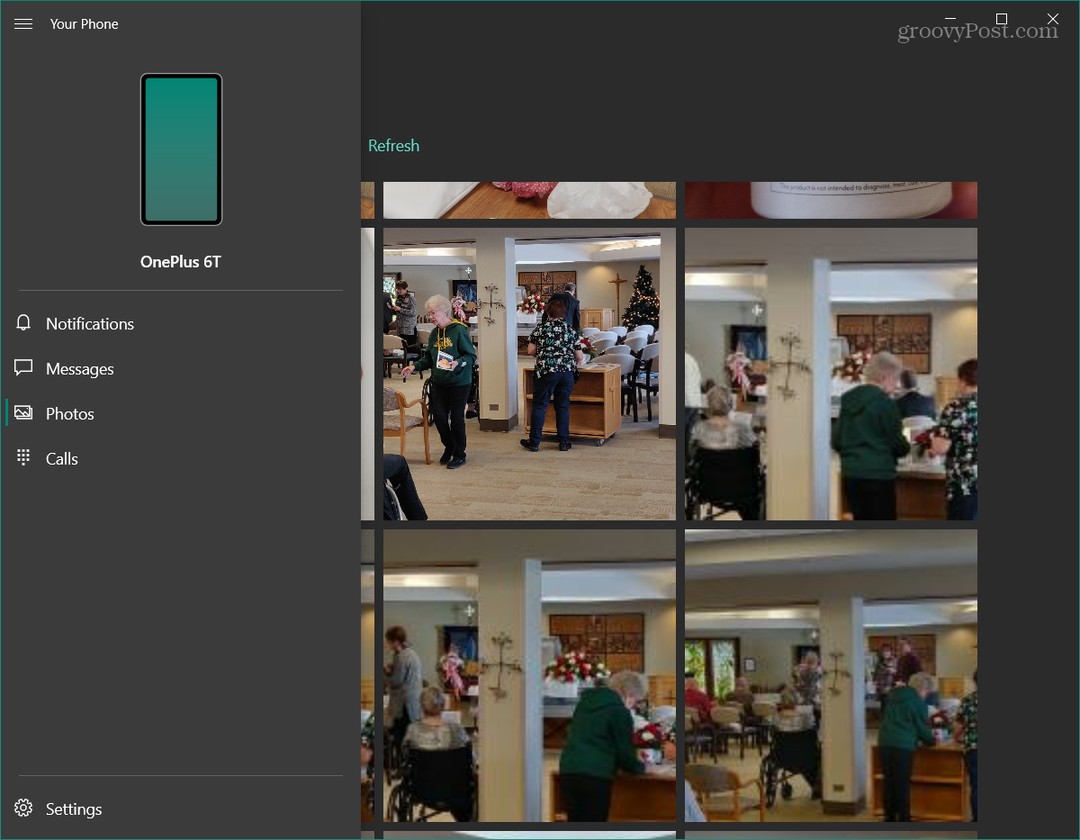
Dzięki Androidowi możesz udostępniać zdjęcia, wysyłać i odbierać wiadomości tekstowe, odbieranie połączeń i wiele więcej. Ponownie w przypadku iPhone'a jesteś ograniczony do udostępniania stron internetowych między komputerem a telefonem z Microsoft Edge.
Dopasowywanie cen w sklepie: jak uzyskać ceny online dzięki wygodnej obsłudze tradycyjnej
Kupowanie w sklepie nie oznacza, że musisz płacić wyższe ceny. Dzięki gwarancji dopasowania ceny możesz uzyskać rabaty online w sklepach stacjonarnych ...
Jak podarować subskrypcję Disney Plus cyfrową kartą podarunkową
Jeśli korzystasz z Disney Plus i chcesz się nim podzielić z innymi, oto jak kupić subskrypcję Disney + Gift na ...
Twój przewodnik po udostępnianiu dokumentów w Dokumentach, Arkuszach i Prezentacjach Google
Możesz łatwo współpracować z aplikacjami internetowymi Google. Oto Twój przewodnik dotyczący udostępniania w Dokumentach, Arkuszach i Prezentacjach Google z uprawnieniami ...



